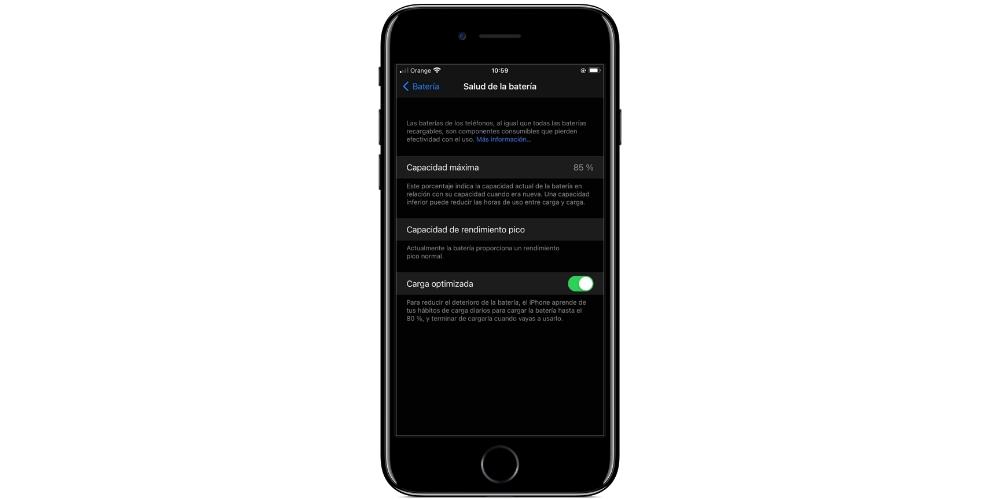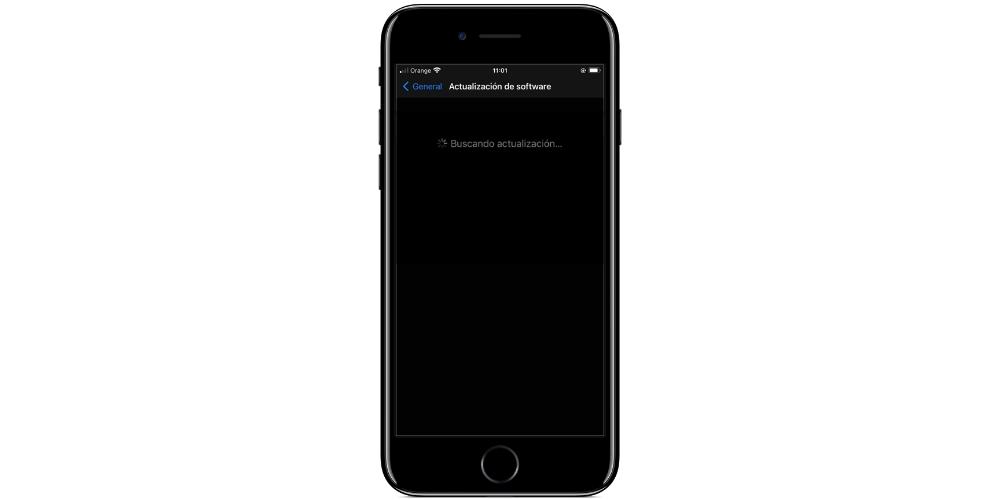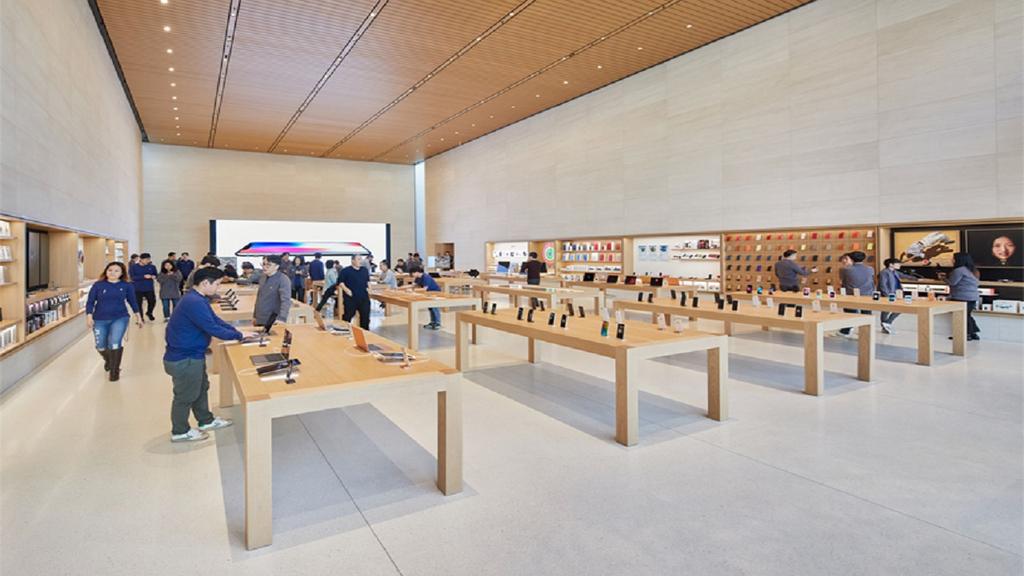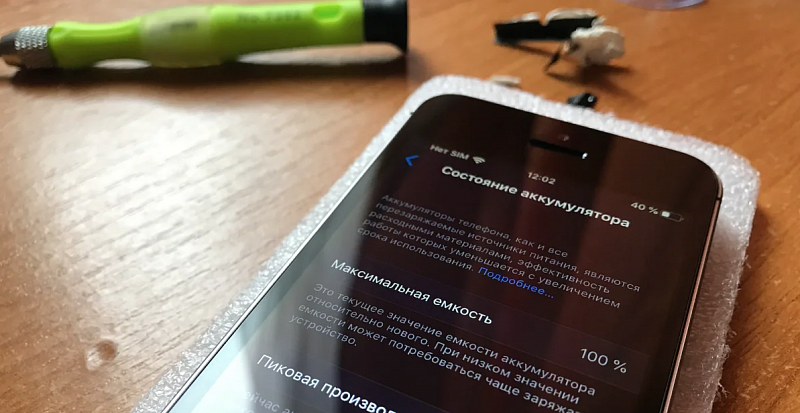- Проблемы с аккумулятором на iPhone SE 2020: неисправности, состояние и стоимость ремонта
- Емкость аккумулятора и расчетный срок службы
- Если здоровье резко упало
- Если вы думаете, что все в порядке, но это длится недолго
- Восстановите iPhone SE, чтобы убедиться
- Цена батареи в Apple
- А в неавторизованных центрах?
- Будьте осторожны при самостоятельной замене батареи
- Замена аккумулятора на iPhone от «А» до «Я»: когда и как менять, какой и где купить
Проблемы с аккумулятором на iPhone SE 2020: неисправности, состояние и стоимость ремонта
Если у вас есть iPhone SE 2, также известный как iPhone SE 2020 и iPhone SE 2-го поколения, вы должны знать, что аккумулятор не является одной из его сильных сторон. Однако это вовсе не означает, что отказы батарей должны быть обычным явлением. В этой статье мы рассмотрим все об этом и о том, как это исправить, в том числе о том, насколько Apple будет взимать плату за замену аккумулятора iPhone SE.
Емкость аккумулятора и расчетный срок службы
Априори этот iPhone SE имеет общий дизайн с iPhone 8 и сейчас, потому что процессор более продвинутый и имеет другие функции от более поздних поколений. Однако батарея является одним из компонентов, которые она разделяет с ней, поскольку 1,821 мАч . Поначалу это довольно низкая емкость по сравнению с конкурентами, но Apple всегда делает это на своих телефонах из-за отличного управления процессором и программным обеспечением, гарантируя большую автономность, чем ожидалось.
Хотя это правда, что из самых последних устройств Apple, это одна из худших автономных систем, этого должно хватить, чтобы проработать день без использования зарядного устройства. Так должно быть, по крайней мере, первые несколько месяцев жизни устройства с момента его извлечения из коробки. Если вы также сделаете интенсивное использование устройства, имейте в виду, что в конечном итоге это может повлиять на продолжительность работы.
Если здоровье резко упало
Если вы перейдете в «Настройки»> «Батарея» и нажмете «Состояние батареи», вы увидите индекс, который указывает процент износа батареи, при этом 100% — это самый низкий уровень. Естественно, что этот процент со временем снижается, поскольку это один из компонентов, который со временем страдает больше всего, хотя это не означает, что это нормально, если он сильно снизится за короткое время.
В этом разделе всегда приводится информация о состоянии аккумулятора, и если он достигает процентного значения, при котором он считается уже очень изношенным, будет указано, что его следует заменить. Если вы заметили, что этот процент сильно упал за короткое время, например на 5% за несколько недель, есть две возможности. Один из них заключается в том, что батарея действительно неисправна, что подтверждается, если вы также заметите, что автономность меньше. Другая возможность — неправильный расчет, особенно если вы не заметили уменьшения его продолжительности.
Эта медитация не всегда надежный параметр , так как, в конце концов, очень сложно точно узнать, каков уровень износа компонента. Это делается с помощью алгоритмических вычислений, о которых знает только Apple и которые, к сожалению, иногда дают сбой и показывают процент, которого нет. Это можно решить путем восстановления устройства с нуля, хотя мы увидим это позже.
Если вы думаете, что все в порядке, но это длится недолго
Это очень частая возможность, поскольку вы можете заметить, что у вас 100% здоровья или что этот параметр не слишком сильно упал, и что, однако, iPhone SE почти не держит батарею. Наиболее рекомендуемый вариант — обновить программное обеспечение, для чего вы можете перейти в Настройки> Общие> Обновление программного обеспечения и загрузить и установить последнюю версию Ios имеется в наличии. Если их нет, лучше дождаться обновления, которое обязательно будет включать улучшения производительности, которые сделают батарею более оптимизированной.
Восстановите iPhone SE, чтобы убедиться
Если вы не можете ждать, как мы говорили в предыдущем разделе, вы можете приступить к форматированию iPhone SE. Это также приведет к перерасчету процента здоровья и покажет вам значение, которое намного ближе к реальности. Конечно, не какие-либо реставрационные работы , поскольку, когда это делается с самого устройства, данные не стираются, но на техническом уровне вы будете добавлять новую информацию поверх старой. Лучше всегда восстановить айфон с компа и, кроме того, при повторной настройке не загружайте резервную копию . Последнее настоятельно рекомендуется, потому что если на вашем устройстве произошел программный сбой, он, вероятно, был сохранен в резервной копии и появится снова.
Цена батареи в Apple
Если после всех попыток у вас все еще возникают проблемы, вам следует обратиться в Apple. Не исключено, что они могут предложить вам бесплатная замена , но для этого устройство должно находиться на гарантии, и они должны подтвердить, что это заводской дефект. То же самое происходит, если у вас заключен договор AppleCare +, хотя в этом случае не имеет значения, является ли это заводским дефектом или нет, поскольку замена батареи покрывается ими.
Если не будет установлено, что ваш iPhone SE 2020 соответствует этим условиям, цена, которую вам придется заплатить за замену, составит 55 евро . Если вы также запрашиваете ремонт из дома, с курьерской службой, которая забирает и затем возвращает устройство, вам нужно будет добавить 12.10 евро по стоимости доставки. По крайней мере, так Apple проясняет последний момент. В любом случае вам всегда будет предложено бесплатное предложение, и вы можете принять его или нет.
А в неавторизованных центрах?
Понятно, что если вы найдете заведение, которое предлагает вам такой же ремонт по более низкой цене, вам стоит подумать хотя бы о том, чтобы взять туда свой iPhone. Однако бывают случаи, когда дешево — дорого, и это прекрасный тому пример. Имейте в виду, что некоторые неоригинальные компоненты могут ухудшить взаимодействие с пользователем и даже не работать в худшем случае. Вот почему мы рекомендуем вам отнести его в Apple или в авторизованный сервис, который также может иметь более низкие цены, но использовать оригинальные компоненты. Если вы все же решите посетить одно из этих мест без разрешения Apple, мы рекомендуем вам заранее убедиться, прежде чем они предложат вам гарантию на ремонт.
Будьте осторожны при самостоятельной замене батареи
Поговорка гласит, что умение лучше силы, и в этом случае оно прекрасно применяется. Первое, что нужно иметь в виду, это как раз то, что вы умело и осторожно обращаетесь с инструментами, чтобы иметь возможность самостоятельно разобрать телефон и заменить батарею, поскольку любая небольшая ошибка может сделать ваш iPhone непригодным для использования. С другой стороны, мы рискуем вышеперечисленным, а именно: аккумулятор не оригинальный и не гарантирует удобство использования. Есть много интернет-магазинов, которые предлагают якобы оригинальные аккумуляторы, а они нет, поэтому в первую очередь рекомендуем соблюдать осторожность.
Источник
Замена аккумулятора на iPhone от «А» до «Я»: когда и как менять, какой и где купить
Изначально этот материал планировался в двух частях. Но, разместив первую часть на Яндекс.Дзен еще в августе, я совсем забыл выложить ее здесь. Чтобы написать продолжение, мне нужен был подопытный для фотосессии. На днях попался наконец в руки iPhone, требующий замены аккумулятора. Обрадовался, пофоткал, сегодня выпустил вторую часть, кинулся выкладывать сюда — а тут и первой нет))) Поэтому текст будет длинным — я совместил две части в один материал. Зато всё будет в одном месте.
Поехали.
Существуют негласные цифры остаточной емкости, когда уже надо бы заменить аккумулятор. Особенно важно знать эти лимиты в двух случаях — когда покупаешь iPhone с рук (это понятно — надо знать, предстоит ли морока с заменой, и в связи с этим торговаться либо вообще не брать конкретный девайс), а также осенью (так как уже пришла зима, а сильно просевший аккумулятор не даст тебе жизни на морозе). Найти остаточную емкость в процентах можно в Настройках → Аккумулятор → Состояние аккумулятора.
Это довольно больной вопрос. Дело в том, что оригинальные новые аккумуляторы в свободной продаже отсутствуют. Тебе нужно это знать, как продавцы активно спекулируют на этой теме, предлагая «оригинал брат» за различный ценник. Нового «оригинала» в продаже не существует вообще — просто запомни. Максимум — снятые с донора, но это кот в мешке, отойди и вымой руки.
Кроме того, существует масса различных сторонних аккумуляторов разной цены и степени паршивости. Это огромная индустрия основана на нежелании пользователей переплачивать официальному сервису за установку оригинального аккумулятора — особенно на старых моделях стоимость замены может достигать половины рыночной цены девайса и даже больше. Правило, которое я вывел для себя — лучше купить брендовую запчасть, чем копию «под оригинал». В таком случае бренд, продающий аккумулятор, старается создать свое собственное лицо и репутацию, а значит можно рассчитывать на какое-никакое качество. При этом фирмы, производящие копии, зачастую не имеют даже адекватного названия, и что именно ты покупаешь — неизвестно.
Я выбрал три бренда, которым доверяю и которыми пользуюсь сам. Перейдя по ссылке, можно выбрать модель своего iPhone уже там.
На какой модели iPhone ты хочешь заменить аккумулятор?
Если это iPhone 4-5-6-6S (и Plus) — здесь будет довольно просто.
Если это iPhone 7 и новее (8-10) — есть нюанс. Начиная с «семерки», Apple привнесла проклейку корпуса, которая призвана обеспечить защиту от брызг. Как по мне — это довольно бесполезная вещь, но она очень сильно усложняет вскрытие девайса. Конечно, если это вскрытие у него первое. К сожалению, если у тебя «семерка» или новее и она никогда еще не разбиралась — скорее всего, ты не сможешь заменить аккумулятор самостоятельно. Помимо «горячего стола», который помогает вскрывать эти модели, необходим соответствующий опыт, чтобы в попытках заменить батарейку не сломать стекло экрана. Проверить, вскрывался ли твой аппарат, можно в процессе, который я опишу ниже.
Несколько инструментов. С некоторыми аккумуляторами (например, тот же Baseus) такие инструменты идут в комплекте. Они зачастую не очень хорошего качества (очевидно), но на одну замену их точно хватит.
Итак, выключаем девайс и приступаем.
- Первый шаг — два винтика на нижнем торце. Откручивай их очень аккуратно, так как винтики нежные и «слизать» их довольно просто. Лучше не применять для этой цели ножи, ногти, или отвертки другого размера/сечения.
- Далее берем присоску и располагаем ее максимально близко к нижнему краю; есть нюанс — кнопка Home должна остаться снаружи, так как она не даст присоске зацепиться.
- Теперь берем тонкую лопатку или медиатор. Положив смартфон на стол горизонтально, левой рукой прижми его к столу и одновременно потяни за присоску горизонтально вверх, при этом внимательно смотри на нижнюю часть панели экрана; как только она немного приподнимется над линией алюминиевого корпуса — попробуй аккуратно зацепить ее лопаткой и засунуть ее под панель; обрати внимание — стекло экрана лежит на пластиковой рамке, так что лопатку нужно просовывать именно под пластик. Ни в коем случае не пытайся поддеть само стекло! Если оно отделится от пластиковой рамки — появится люфт, избавиться от которого будет невозможно.
- На этом шаге владельцам iPhone 7 и новее можно понять, стоит ли продолжать процесс. Если рамка экрана не двигается с места — значит проклейка на своем месте и вскрытие девайса лучше доверить профессионалу.
К слову, даже в таком случае, если всё уже куплено и есть азарт всё-таки поменять батарейку самостоятельно — можно попросить мастера только вскрыть девайс и отдать тебе. Соглашаются далеко не все, но это вполне возможно.
- Если рамка экрана успешно поддета лопаткой — аккуратно, не отпуская присоску, делай легкие «винтовые» движения лопаткой вдоль линии панели экрана, снизу вверх по каждому торцу. Панель экрана держится на защелках, и твоя цель — расцепить их, не повредив экран.
- На моделях 5S и SE-1 — прямо под сканером отпечатка идет подлый шлейф, который соединяет экран и корпус и не даст полностью открыть телефон. Открывай очень аккуратно, не дергай. Открыв экран примерно на 20-25 градусов, ты увидишь этот шлейф — его необходимо расцепить. Скорее всего, коннектор шлейфа со стороны корпуса будет прикрыт маленькой пластинкой — ее можно отщелкнуть снизу вверх тонким пинцетом.
- Расцепив защелки, открывай смартфон, как раскладушку, но не более, чем на 70-80 градусов! Осмотри внутреннее состояние платы и аккумулятора. Отпечатки на металлических экранах или матовых поверхностях укажут на стороннее вмешательство внутрь девайса еще до тебя.
- На моделях iPhone 7 и новее экран открывается как «книжка наоборот» — то есть набок, слева направо. Шлейфы тоже находятся на правом боку, а не сверху. В отличие от более старых моделей, на «семерке» и новее экран можно открыть книжкой полностью и положить рядом на стол, не снимая его с платы. При вскрытии учитывай это, и отщелкивай крепления сначала снизу, слева и сверху, а уже потом открывай экран набок.
- На этом этапе тебе нужно отключить шлейф аккумулятора, не касаясь внутренних элементов смартфона пальцами, чтобы не сделать своему девайсу «коротыша». На айфоне коннектор батарейки прикрыт металлической пластиной. Она находится в правой части, на плате, чуть ниже середины платы, и прикручена винтиками. На моделях 4-5-6-6S это два крестовых винтика, а на «семерке» и новее — четыре трехлепестковых Y-образных винтика, требующих специальной отвертки. Открути и положи их так же, как они были вкручены, подхвати пластину тонким пинцетом и положи рядом с винтиками в том же положении. Это крайне важно! Винтики нельзя перепутать, так как можно запросто повредить плату, закрутив винтик не на своё место!
- Здесь я советую «подкинуть» новый аккумулятор. Если он не работает или имеет брак — ты убережешь себя от напрасной работы. Отогни шлейф старого аккумулятора, положи новый прямо на него и подключи. Аккуратно прикрыв экран, включи девайс, дождись загрузки и проверь емкость нового аккумулятора. Если всё хорошо — выключай айфон, отключай батарейку и продолжаем.
- Теперь сложная, кропотливая работа (для iPhone 7 и новее не актуально) . Посмотри на верхнюю часть девайса, туда, где экран всё еще соприкасается с корпусом. Ты увидишь квадратную пластинку на четырех винтиках. Под этой пластинкой три коннектора — в них скомбинированы матрица, сенсор, Touch ID и модуль селфи-камеры с динамиком. Необходимо открутить пластинку и отключить три шлейфа — всё это нужно сделать, не открывая девайс шире, чем на 90 градусов (прямой угол). Отключать шлейфы советую только лопаткой и очень аккуратно — рядом с коннекторами есть мелкие транзисторы, которые легко снести и лишиться сенсора. Пластину и винтики раскладывай так, как они были в устройстве.
- Откладываем экран в сторону и глубоко выдыхаем. Теперь ты лицом к лицу с аккумулятором. И здесь интересно. Аккумулятор приклеен к корпусу. Однако сделано это хитро, и фен тебе не понадобится. Снизу аккумулятора предусмотрены язычки, потянув за которые можно просто вытащить клейкие полоски из-под аккумулятора и он отделится сам. Посмотри внимательно — язычки выглядят как две (или три на Plus) узкие черные накладки на нижнем краю батарейки. Аккуратно подковырнув один, ты увидишь белую ленту под черной пленкой. Эту ленту нужно вытянуть из-под батарейки. НО! Она очень легко рвется! Тянуть нужно строго под углом 45 градусов и — внимание — крайне медленно! Это очень важно. Как только поторопился — лента обрывается и остается глубоко под аккумулятором. Очень медленно вытягивай обе ленты с характерным забавным звуком и откладывай старый аккумулятор в сторону.
- Оборвал ленту? Я тоже, причем неоднократно. Давай выкручиваться. Прежде всего, оставь в покое фен, он не поможет. Сделаем иначе. Под аккумулятором есть блок Taptic Engine — открути и сними его, он на двух винтиках. У тебя есть достаточно места под батарейкой. Теперь бери тонкий пинцет, немножко приподними нижний край аккумулятора, цепляй пинцетом оборванный кончик белой ленты и тихонько-тихонько вытягивай наружу. Пинцет рвет ленту, поэтому как можно скорее перехватывай ее пальцами и далее тяни уже руками. Отлично! Не забудь вернуть на место Taptic Engine. Если же у тебя 5S или SE — ничего не откручивай. Принцип выхода из ЧП тот же, только тебе придется посильнее (без фанатизма) отогнуть нижний край батарейки и подхватывать ленту пинцетом как есть.
- Теперь нужно приклеить новый аккумулятор. Возьми полоски клея, и аккуратно приклей их на батарейку. Важно, чтобы они легли ровно, без складок и замятий. Все складки лучше убрать. Если часть ленты придется обрезать — не страшно, главное чтобы поверхность была ровной. Обрати внимание, чтобы язычки лент выходили наружу, как это было на старом аккумуляторе. Тогда в следующий раз провести такую же процедуру будет легче. Не советую использовать ленты без язычков — подложишь свинью следующему ремонтнику, либо самому себе, если придется снимать батарейку раньше из-за брака.
- Размести аккумулятор в корпусе. Обрати внимание, чтобы шлейф лег ровно к коннектору. Возможно, будет проще подключить аккумулятор, а уже потом уложить его на место (не касайся руками платы). С усилием «прогладь» аккумулятор по линиям клейких полос для фиксации. Если подключил шлейф батарейки — отключи!
- Сейчас советую протереть края экрана и корпуса от клейкой субстанции — если она есть. Не вытрешь ее — после сборки она может постоянно цепляться и пачкать экран, корпус, руки и чехлы. Если у тебя «семерка» и новее, ты купил рамку проклейки и принципиально хочешь восстановить проклейку — сейчас самое время это сделать.
- Оставшийся процесс — это обратная сборка. Подключи на место шлейфы экрана, прикрути железную пластинку. Подключи аккумулятор и прикрой его второй пластинкой. После чего внимательно усади экран в корпус от верхнего торца к нижнему — верхний торец держится на зацепах, а не на защелках. Закрути два нижних болтика.
Готово. Девайс можно включать и производить замеры.
1,500 рублей.
Источник